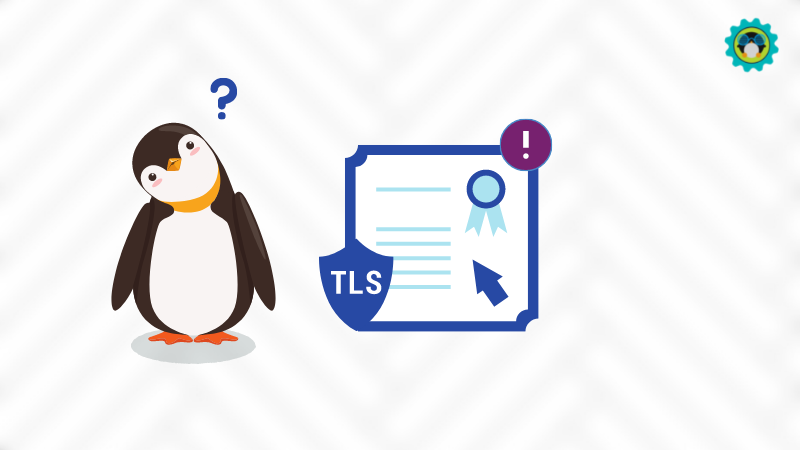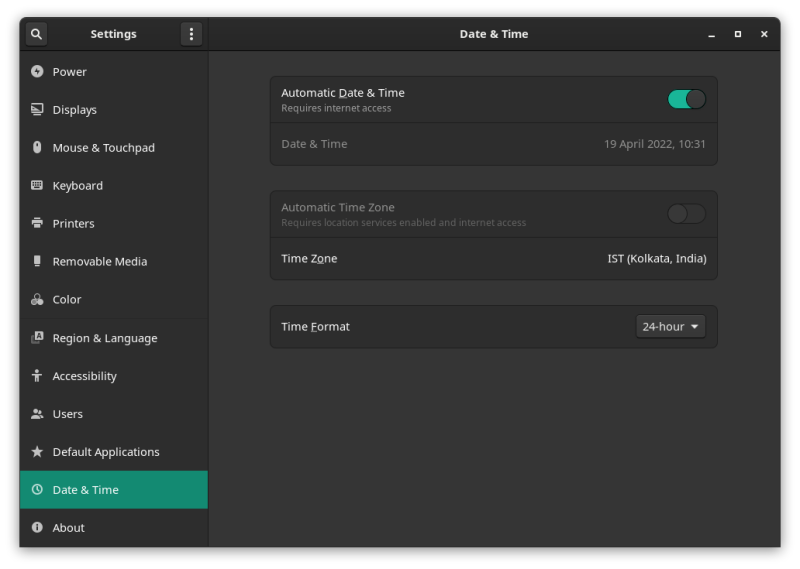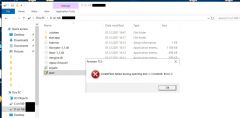When it comes to SSL/TLS certificates, you may come across a variety of issues, some related to the browser or a problem in a website’s back-end.
One such error is “Unacceptable TLS certificate” in Linux.
Unfortunately, there’s no “one-solves-it-all’ answer to this. However, there are some potential solutions that you can try, and here, I plan to highlight those for you.
When do you encounter this TLS Certificate issue?
In my case, I noticed the issue when adding the Flathub repository via the terminal, a step that lets you access the massive collection of Flatpaks when setting up Flatpak.
However, you can also expect to encounter this error when installing a Flatpak app or using a Flatpak ref file from a third-party repository via the terminal.
Some users noticed this issue when using their organization’s recommended VPN service for work on Linux.
So, how do you fix it? Why is this a problem?
Well, technically, it’s either of two things:
- Your system does not accept the certificate (and tells that it’s invalid).
- The certificate does not match the domain the user connects to.
If it’s the second, you will have to reach out to the website’s administrator and fix it from their end.
But if it’s the first, you have a couple of ways to deal with it.
1. Fix “Unacceptable TLS certificate” when using Flatpak or adding GNOME Online Accounts
If you are trying to add Flathub remote or a new Flatpak application and notice the error in the terminal, you can simply type in:
sudo apt install --reinstall ca-certificatesThis should re-install the trusted CA certificates, in case there has been an issue with the list in some way.
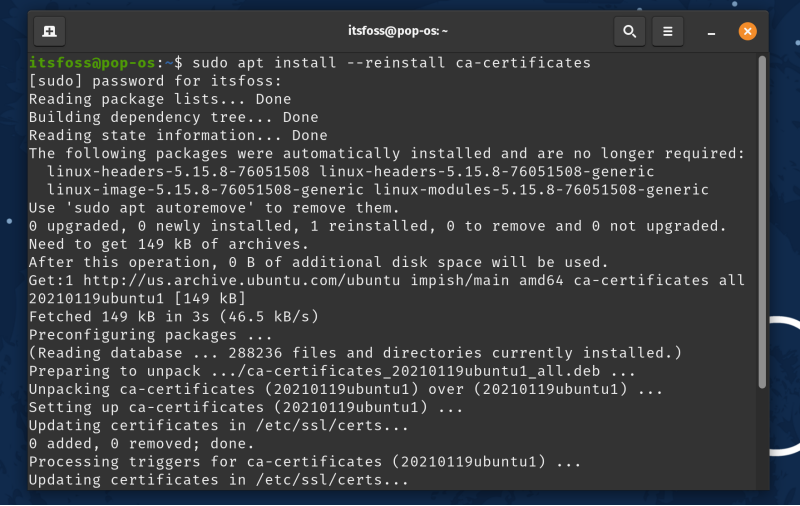
In my case, when trying to add the Flathub repository, I encountered the error, which was resolved by typing the above command in the terminal.
So, I think that any Flatpak-related issues with TLS certificates can be fixed using this method.
If you do not use any Ubuntu-based distros, let me share another experience of mine:
I encountered this error on Manjaro Linux:
While you can re-install ca-certificates on Manjaro Linux using the following command:
sudo pacman -S ca-certificatesUnfortunately, that may not work in most cases. But, when I enabled “Automatic Date & Time” under the Date and Time settings, the error was resolved, and I was able to install the Flatpak required.
2. Fix “Unacceptable TLS certificate” when using Work VPN
If you are using your organization’s VPN to access materials related to work, you might have to add the certificate to the list of trusted CAs in your Linux distro.
Do note that you need the VPN service or your organization’s administrator to share the .CRT version of the root certificate to get started.
Next, you will need to navigate your way to /usr/local/share/ca-certificates directory.
You can create a directory under it and use any name to identify your organization’s certificate. And, then add the .CRT file to that directory.
For instance, its usr/local/share/ca-certificates/organization/xyz.crt
Do note that you need root privileges to add certificates or make a directory under the ca-certificates directory.
Once you have added the necessary certificate, all you have to do is update the certificate support list by typing in:
sudo update-ca-certificatesAnd, the certificate should be treated valid by your system whenever you try to connect to your company’s VPN.
Wrapping Up
An unacceptable TLS certificate is not a common error, but you can find it in various use cases, such as connecting to GNOME Online accounts.
If the error cannot be resolved by two of these methods, it is possible that the domain/service you are connecting to has a configuration error. In that case, you will have to contact them to fix the issue.
Have you faced this error anytime? How did you fix it? Are you aware of other solutions to this problem (potentially, something that’s easy to follow)? Let me know your thoughts in the comments below.
Страницы 1
Чтобы отправить ответ, нужно авторизоваться или зарегистрироваться
#1 2022-11-08 15:01:55
- Алёшка
- Посетитель
- Неактивен
Проблемка Рутокен TLS от Сбер через RDP
Доброго времени суток!
Помогите, пожалуйста, победить такую задачку:
Нужно заставить работать веб клиент-банк СБЕР с токеном TLS через RDP.
Рутокен TLS
Номер токена: TLS0993230561 (по данным веб приложения сбера)
Версия прошивки: 537/0 (по данным веб приложения сбера)
Терминальный сервер:
ОС Win Server 2019 Standard v.1809 build 17763.3532
CryptoPro CSP 5.0.12330 КС1
Драйвер Рутокен 4.12.0.0
Рабочая станция
ОС Win 10 22H2 build 19045.2130
CryptoPro CSP 5.0.12330 КС1
Драйвер Рутокен 4.12.0.0
Рутокен пробрасывается на терминал и есть возможность открыть файловое содержимое, при попытке запустить start.exe получаем ошибку:
CreateFileA failed during opening disk \\.\\\tsclient. Error: 2
При работе с токенами TLS сбера другого производителя удаётся корректно работать с клиент-банком через терминал, запуская приложение вышеописанным способом.
#2 Ответ от Николай Киблицкий 2022-11-08 16:32:13
- Николай Киблицкий
- Техническая поддержка
- Неактивен
Re: Проблемка Рутокен TLS от Сбер через RDP
Здравствуйте Алёшка.
По вопросам поддержки продукта «Рутокен TLS» необходимо обращаться в техническую поддержку «Сбербанк».
Телефон для обращений 8-800-5555-777 доб.3, или с мобильного 0321.
Рутокен TLS не работает по RDP.
Режим работы с использованием удаленного подключения для Рутокен TLS не предусмотрен и не поддерживается.
#3 Ответ от Алёшка 2022-11-09 09:11:36
- Алёшка
- Посетитель
- Неактивен
Re: Проблемка Рутокен TLS от Сбер через RDP
Николай Киблицкий, Понято, принято! Гранд мерси!
#4 Ответ от AllexeQS 2022-11-14 13:32:55
- AllexeQS
- Посетитель
- Неактивен
Re: Проблемка Рутокен TLS от Сбер через RDP
Здравствуйте!
возможно ли подключение «Рутокен TLS» к хосту гипервизора VMWare ESXi и его проброс на виртуальную машину?
Как это настроить? — звонил по 8-800-5555-777 доб.3, с мобильного 0321, но там девочка не поняла о чём речь а просто озвучила видать уже давно заученную фразу «по рдп не работает!»…
#5 Ответ от az-bp 2023-05-25 15:23:57
- az-bp
- Посетитель
- Неактивен
Re: Проблемка Рутокен TLS от Сбер через RDP
AllexeQS, Здравствуйте, Вам удалось решить проблему с пробросом токена в ВМ?
Тоже пытаюсь настроить, но при запуске start.exe выходит ошибка «Parent device with interface GUID not found». Поддержка Сбера помочь не смогла.
Сообщений 5
Страницы 1
Чтобы отправить ответ, нужно авторизоваться или зарегистрироваться
Терминалы Ingenico являются одними из самых популярных и надежных терминалов для проведения платежей. Однако пользователи иногда сталкиваются с проблемой, связанной с ошибкой сессии SSL 0 4. Эта ошибка может возникнуть по разным причинам, и для ее устранения требуется определенный подход.
Одной из основных причин возникновения ошибки сессии SSL 0 4 на терминале Ingenico является проблема с сертификатом SSL. Сертификат SSL — это цифровая подпись, используемая для обеспечения безопасности соединения между сервером и клиентом. Если сертификат недействителен, инициализация соединения может прерваться, что приводит к ошибке сессии SSL 0 4.
Другой возможной причиной ошибки может быть несовместимость версий протокола SSL. Если терминал Ingenico использует более старую версию протокола, а сервер работает на более новой версии, возможны проблемы при установлении соединения. В этом случае требуется настроить версию протокола на терминале Ingenico, чтобы она соответствовала требованиям сервера.
Чтобы решить проблему с ошибкой сессии SSL 0 4 на терминале Ingenico, можно провести следующие действия:
В первую очередь, стоит проверить корректность установки сертификата SSL на терминале Ingenico. Убедитесь, что сертификат действителен и соответствует серверу. Если необходимо, обратитесь к администратору сервера для получения нового сертификата.
Далее, стоит проверить совместимость версий протокола SSL на терминале Ingenico и сервере. Если версии не совпадают, настройте терминал на использование соответствующей версии протокола, либо обновите версию на сервере.
Если проблема остается нерешенной, возможно, виновата проблема с конфигурацией сети или настройками терминала Ingenico. В этом случае стоит обратиться к специалистам по обслуживанию терминалов Ingenico, чтобы они провели диагностику и решение проблемы.
Содержание
- Понимание ошибки сессии SSL 0 4
- Причины ошибки сессии SSL 0 4
- Способы решения проблемы
- Возможные причины ошибки сессии SSL 0 4
- Актуальные способы решения проблемы с ошибкой сессии SSL 0 4
- Рекомендации по предотвращению повторной ошибки сессии SSL 0 4
Понимание ошибки сессии SSL 0 4
Ошибка сессии SSL 0 4 на терминале Ingenico является достаточно распространенной проблемой, которая может возникать при установлении безопасного соединения с сервером через протокол SSL. В данной статье мы рассмотрим причины этой ошибки и предложим способы ее решения.
Причины ошибки сессии SSL 0 4
Основные причины ошибки сессии SSL 0 4 на терминале Ingenico могут быть связаны с неправильной настройкой SSL-сертификата, проблемами с сетевым подключением или проблемами с сервером. Некоторые из наиболее распространенных причин включают:
- Истекший или недействительный SSL-сертификат
- Неподдерживаемая версия SSL/TLS протокола
- Неверная конфигурация протокола SSL
- Проблемы с сетью или фаерволом
- Проблемы с сервером, такие как перегруженность или неправильная конфигурация
Способы решения проблемы
Для решения ошибки сессии SSL 0 4 на терминале Ingenico можно предпринять следующие действия:
- Проверить дату и время на терминале и на сервере, убедиться, что они синхронизированы.
- Перезагрузить терминал и проверить сетевое подключение.
- Проверить настройки SSL-сертификата на терминале и убедиться, что он действительный и правильно настроен.
- Обновить версию протокола SSL/TLS на терминале и сервере до последней доступной версии.
- Проверить настройки протокола SSL на сервере и убедиться, что они соответствуют требованиям терминала.
- Проверить наличие проблем с сетью или фаерволом и, при необходимости, обратиться к администратору сети.
- Проверить настройки и доступность сервера, убедиться, что он работает корректно и не перегружен.
Если проблема не устраняется после применения вышеперечисленных действий, рекомендуется обратиться за помощью к специалистам технической поддержки производителя терминала Ingenico.
Возможные причины ошибки сессии SSL 0 4
Ошибка сессии SSL 0 4 – это ошибка, которая может возникать на терминале Ingenico и связана с проблемами в установлении безопасного соединения через SSL (Secure Sockets Layer).
Вот некоторые возможные причины, по которым может возникать ошибка сессии SSL 0 4 на терминале Ingenico:
- Неправильные настройки SSL. Если SSL настроен неправильно на терминале Ingenico, это может привести к ошибке сессии SSL 0 4.
- Недоступность сервера. Если сервер, с которым терминал пытается установить безопасное соединение, недоступен или не отвечает, это может вызвать ошибку сессии SSL 0 4.
- Неактуальная версия SSL. Если используется устаревшая версия SSL, возможно, она несовместима с требованиями сервера и вызывает ошибку сессии SSL 0 4.
- Проблемы с сертификатами. Если установленные на терминале сертификаты неверны или не актуальны, это может вызвать ошибку сессии SSL 0 4.
- Проблемы с цепочкой сертификации. Если цепочка сертификации, используемая на терминале Ingenico, не полная или содержит ошибки, это может вызвать ошибку сессии SSL 0 4.
- Проблемы с криптографическими протоколами. Если используемые на терминале криптографические протоколы не совместимы с требованиями сервера, это может вызвать ошибку сессии SSL 0 4.
Чтобы решить проблему с ошибкой сессии SSL 0 4, необходимо провести диагностику и определить конкретную причину в вашем случае. Затем можно принять соответствующие меры, чтобы устранить проблему.
Актуальные способы решения проблемы с ошибкой сессии SSL 0 4
Ошибка сессии SSL 0 4 на терминале Ingenico может возникнуть по разным причинам, включая проблемы с соединением, устаревшие сертификаты или неправильные настройки. В этом разделе мы рассмотрим несколько способов, которые могут помочь решить проблему.
-
Обновите версию программного обеспечения.
Попробуйте обновить операционную систему вашего терминала Ingenico до последней версии. Это может помочь исправить ошибки, включая проблемы с SSL. Проверьте, доступны ли обновления для вашей модели терминала и установите их, если это возможно.
-
Проверьте настройки сети.
Убедитесь, что ваш терминал правильно подключен к сети. Проверьте настройки сетевого соединения, убедитесь, что DHCP включен и корректно настроен. Также убедитесь, что у вас есть стабильное и надежное подключение к сети, чтобы избежать проблем с SSL.
-
Проверьте сертификаты SSL.
Проверьте, что сертификаты SSL на вашем терминале актуальны и действительны. Убедитесь, что сертификаты были корректно установлены и не истекли. Если у вас есть сомнения относительно сертификатов, свяжитесь с вашим провайдером платежных услуг или администратором терминала для получения актуальных сертификатов.
-
Проверьте настройки SSL/TLS.
Проверьте, что настройки SSL/TLS на вашем терминале установлены правильно. Убедитесь, что поддерживаемые протоколы и шифры настроены так, чтобы соответствовать требованиям вашего платежного провайдера.
-
Свяжитесь с технической поддержкой.
Если все вышеперечисленные способы не помогли, рекомендуется обратиться в службу поддержки Ingenico или вашего платежного провайдера. Они могут помочь вам в решении проблемы с ошибкой сессии SSL 0 4 и предоставить более подробные инструкции и рекомендации.
В случае возникновения ошибки сессии SSL 0 4 на терминале Ingenico, рекомендуется действовать в соответствии с вышеописанными способами. Они помогут устранить возможные проблемы и восстановить нормальную работу терминала. Важно помнить, что безопасность SSL соединения является критически важной для защиты конфиденциальных данных, поэтому проблемы с SSL необходимо решать оперативно.
Рекомендации по предотвращению повторной ошибки сессии SSL 0 4
Ошибка сессии SSL 0 4 на терминале Ingenico может быть вызвана различными причинами, их следует учитывать при предотвращении повторной ошибки:
- Проверьте наличие обновлений: убедитесь, что ваш терминал Ingenico имеет последнюю версию программного обеспечения. Возможно, разработчики уже выпустили исправления для данной ошибки.
- Проверьте настройки сети: убедитесь, что ваш терминал подключен к правильной сети и что настройки сети настроены правильно. Неправильные настройки могут вызвать проблемы с соединением SSL.
- Проверьте настройки безопасности SSL: убедитесь, что настройки безопасности SSL на вашем терминале установлены правильно. Неправильные настройки могут приводить к ошибкам сессии SSL.
- Проверьте сертификаты SSL: убедитесь, что у вас есть действительные сертификаты SSL и что они установлены правильно на вашем терминале Ingenico. Просроченные или недействительные сертификаты могут вызвать ошибку сессии SSL.
Если вы продолжаете столкнуться с ошибкой сессии SSL 0 4 на терминале Ingenico после выполнения вышеуказанных рекомендаций, рекомендуется обратиться в службу поддержки Ingenico для получения дополнительной помощи и диагностики проблемы.

Решение: в настройках пролистать до конца, открыть редактор настроек, изменить параметр
security.ssl.enable_ocsp_must_staple = false
Комментарии запрещены.
I am posting this answer in hopes that it might help someone in the future, possibly me, as I suffered solving this problem.
I did not have local_root in the /etc/vsftpd/vsftpd.conf file set properly. The setting pointed to a folder, which did not exist.
What through me was that I saw the failure on the password command in FileZilla, so I thought that it did not like the password. What got me thinking in the right direction was that I took the time to research why I was not receiving detailed logs. I received no logs. Once I started receiving debug logs, where I saw the FTP protocols, I saw that the FTP server said OK to the password. Sadly, there was no logging of any kind, but I came across the thought that negotiating the local root would be the next course of action after authenticating the password. I was right and that led me to the problem.
Here is the code fragment in the /etc/vsftpd/vsftpd.conf file, containing the local root.
# You may specify an explicit list of local users to chroot() to their home
# directory. If chroot_local_user is YES, then this list becomes a list of
# users to NOT chroot().
# (Warning! chroot'ing can be very dangerous. If using chroot, make sure that
# the user does not have write access to the top level directory within the
# chroot)
chroot_local_user=YES
#local_root=/mnt/raid1
local_root=/ftproot
#chroot_list_enable=YES
# (default follows)
#chroot_list_file=/etc/vsftpd/chroot_list
Here is how I finally turned on verbose logging, though I will turn that off now to conserve disk space and improve performance.
# Activate logging of uploads/downloads.
xferlog_enable=YES
#
# If you want, you can have your log file in standard ftpd xferlog format.
# Note that the default log file location is /var/log/xferlog in this case.
xferlog_std_format=NO
log_ftp_protocol=YES
#
# Activate logging of uploads/downloads.
xferlog_enable=YES
IMHO, I would consider the comment a bug, as xferlog_enable is more than the actual upload and download of files. This property also turns on logging. A Google research proves that log_ftp_protocol=YES requires xferlog_enable=YES.